氏名やパスワード、クレジットカード番号などの大切な個人情報がインターネットから漏洩しないように、個人情報等を登録して、該当する情報を発信しないよう設定できます。個人情報等登録リスト、個人情報保護の有効/無効は、利用者ごとに設定できます。
|

|
・ 個人情報保護機能は、Internet ExplorerのみHTTPS (SSLの暗号化通信をHTTPに実装したプロトコル) に対応しております。
・ 個人情報保護機能の対象は送信(POST)データの32KBytesまでです。
・ Googleインスタント検索機能を利用し検索を行う場合、ブロック指定した個人情報が検索候補として表示される場合があります。
ただし、指定された個人情報の書き込みを防ぐ当機能への支障はございません。
|
1 管理画面の『トップページ』画面で、 [フィルタリング設定] ボタンをクリックします。
2 『フィルタリング設定』 画面で、個人情報を保護する利用者をクリックし [詳細設定] ボタンをクリックします。
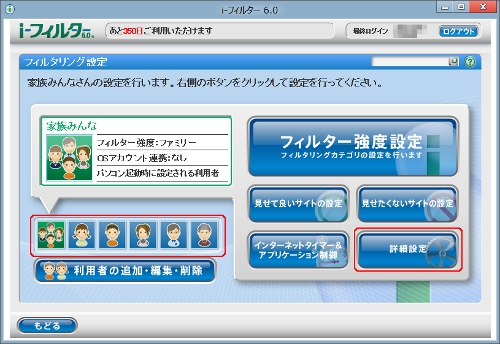
3 『詳細設定』 画面が開きます。[個人情報保護] にチェックマークを付けて [設定保存] ボタンをクリックします。画面左上に  が表示され、個人情報保護が有効になります。
が表示され、個人情報保護が有効になります。
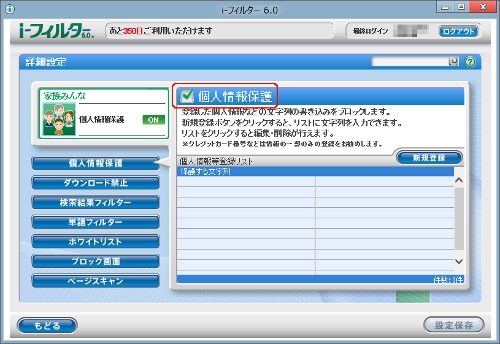
|

|
・『詳細設定』画面の他の画面が表示されている場合は、 [個人情報保護] ボタンをクリックします。
・個人情報保護を無効にしたい場合は、 [個人情報保護]のチェックマークをはずして [設定保存] ボタンをクリックします。画面左上に  が表示され、個人情報保護が無効になります。 が表示され、個人情報保護が無効になります。
・[もどる]ボタンをクリックすると、『フィルタリング設定』画面にもどります。
・「i-フィルター」 の設定反映タイミング設定は下記の通りです。
-管理画面上で「i-フィルター」の設定変更後、初回通信時で設定を取得します。
-「i-フィルター」を起動してから3分後に設定を取得します。
-利用者の追加・編集・削除の操作を行った際に設定を取得します。
|
■ 保護したい個人情報を登録する
個人情報等登録リストに保護したい情報を登録する手順を説明しています。
個人情報等登録リストには、1件につき全角半角問わず2文字以上100文字以下、利用者1名につき100件まで登録できます。
1 管理画面の『トップページ』画面で、 [フィルタリング設定] ボタンをクリックします。
2 『フィルタリング設定』画面で、保護したい個人情報を登録する利用者をクリックし [詳細設定] ボタンをクリックします。
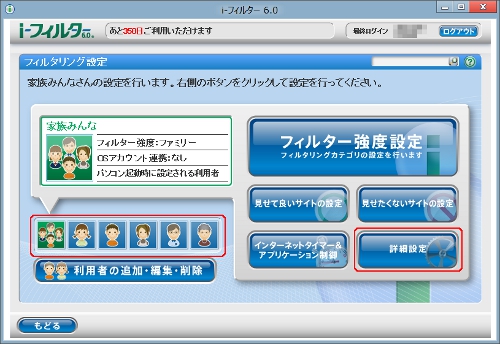
3 『詳細設定』 画面が開きます。[新規登録] ボタンをクリックします。
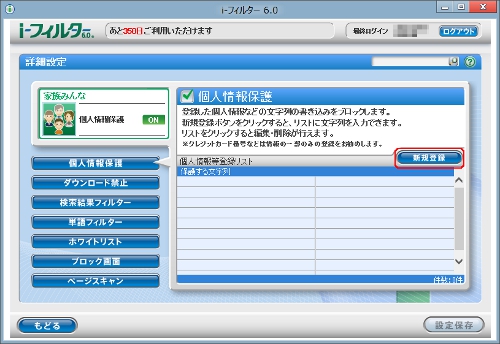
|

|
・『詳細設定』画面で他の画面が表示されている場合は、 [個人情報保護] ボタンをクリックします。
|
4 個人情報等登録リストに保護したい文字を入力し [設定保存] ボタンをクリックします。
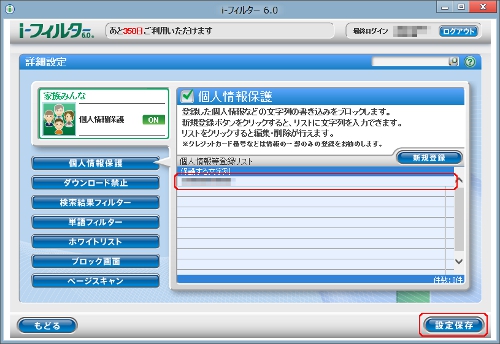
|

|
・個人情報等登録リストには全角半角問わず2文字以上100文字以下の文字列が入力できます。
・個人情報等登録リストに入力した文字が短すぎると、意図しないページがブロックされることがあります。
・個人情報等登録リストにクレジットカード番号を入力する場合は、番号のすべてを入力せず、一部のみを入力することをお勧めします。より安全にクレジットカード番号を管理することができます。
・「i-フィルター」 の設定反映タイミング設定は下記の通りです。
-管理画面上で「i-フィルター」の設定変更後、初回通信時で設定を取得します。
-「i-フィルター」を起動してから3分後に設定を取得します。
-利用者の追加・編集・削除の操作を行った際に設定を取得します。
|
5 必要があれば手順3、4を繰り返します。
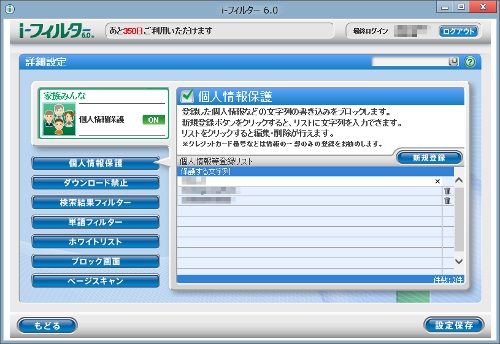
|

|
・個人情報等登録リストには、利用者1名につき 100件までの個人情報を登録できます。
・個人情報等登録リストの個人情報をクリックすると、個人情報を書き換えることができます。
・[設定保存] ボタンをクリックせずに [もどる] ボタンをクリックすると、追加入力した項目は保存されず削除されます。
・[もどる] ボタンをクリックすると、『フィルタリング設定』 画面にもどります。
|
■ 保護したい個人情報を削除する
個人情報等登録リストの個人情報を削除する手順について説明しています。
1 管理画面の『トップページ』 画面で [フィルタリング設定] ボタンをクリックします。
2 『フィルタリング設定』 画面で、個人情報を削除したい利用者をクリックし [詳細設定] ボタンをクリックします。
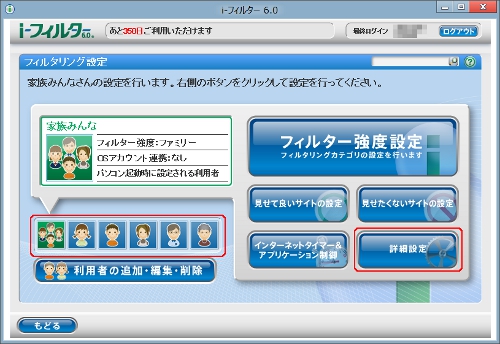
3 『詳細設定』 画面が開きます。個人情報等登録リストから、削除したい個人情報設定の  ボタンをクリックします。
ボタンをクリックします。
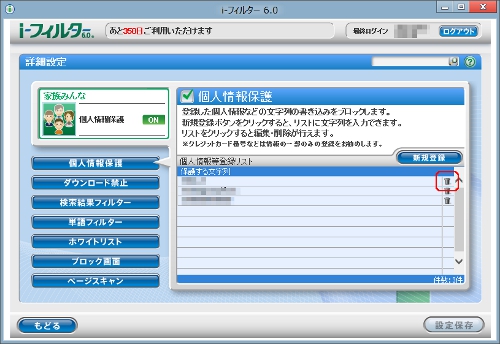
4 以下のメッセージが表示されたら、[OK] ボタンをクリックします。
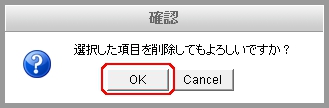
5 必要があれば手順3、4を繰り返して [設定保存] ボタンをクリックします。
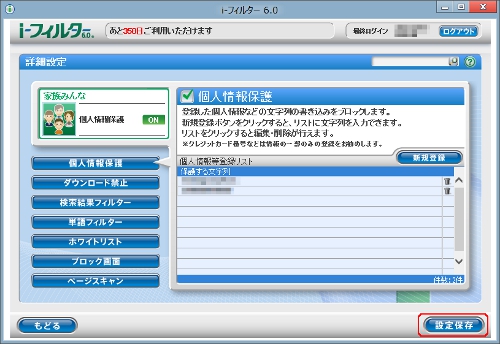
|

|
・[設定保存] ボタンをクリックせずに [もどる] ボタンをクリックすると、削除操作した個人情報は削除されず保存されたままとなります。
・[もどる] ボタンをクリックすると、『フィルタリング設定』画面にもどります。
・「i-フィルター」 の設定反映タイミング設定は下記の通りです。
-管理画面上で「i-フィルター」の設定変更後、初回通信時で設定を取得します。
-「i-フィルター」を起動してから3分後に設定を取得します。
-利用者の追加・編集・削除の操作を行った際に設定を取得します。
|
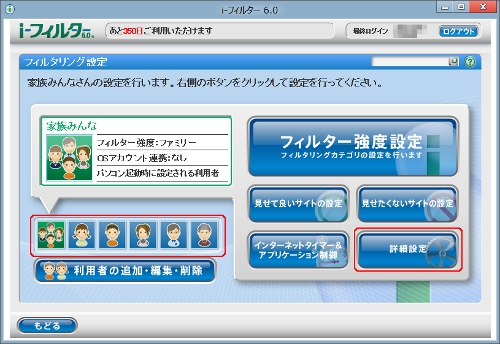
 が表示され、個人情報保護が有効になります。
が表示され、個人情報保護が有効になります。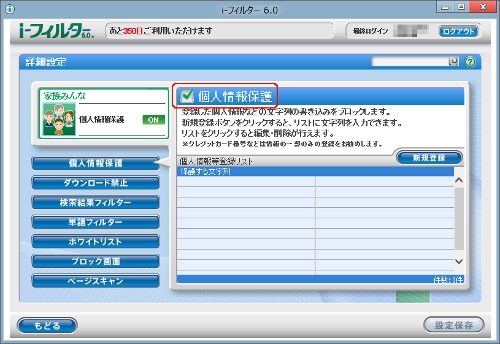
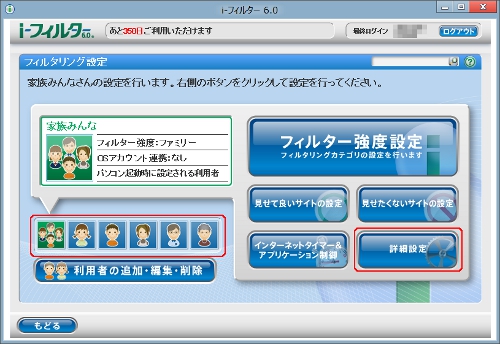
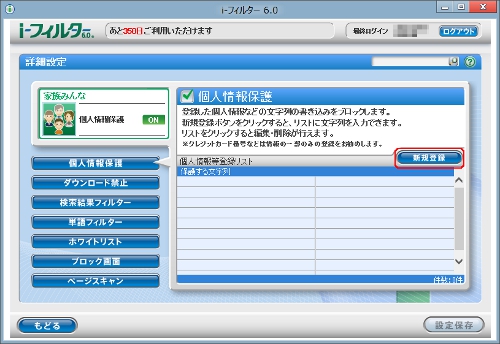
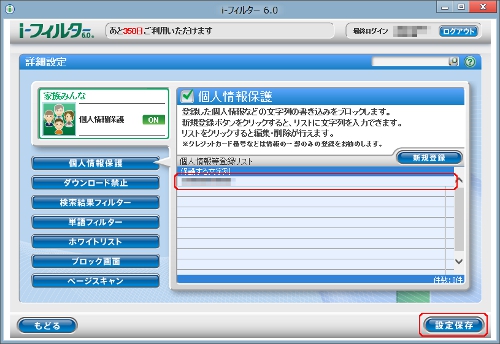
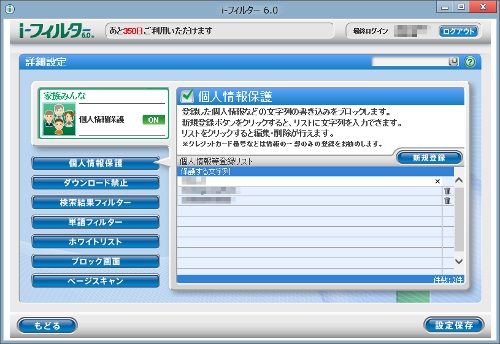
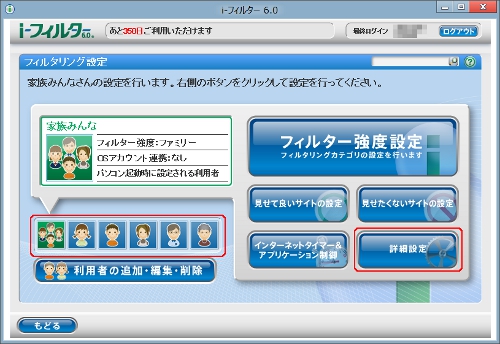
 ボタンをクリックします。
ボタンをクリックします。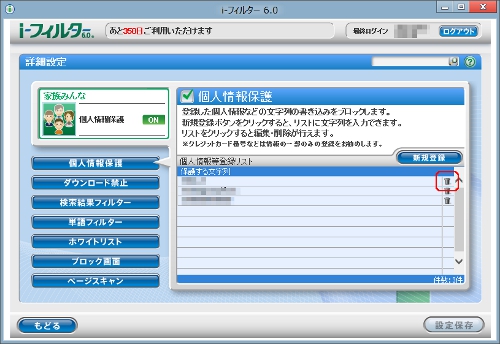
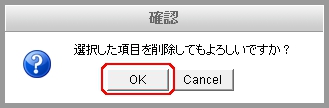
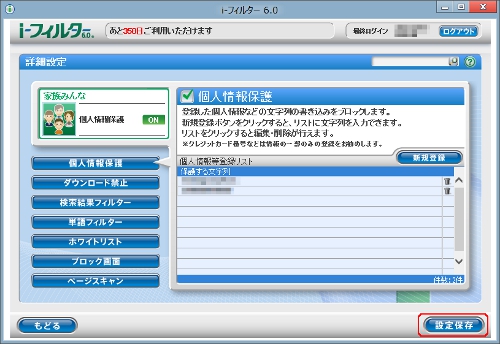


 が表示され、個人情報保護が無効になります。
が表示され、個人情報保護が無効になります。